So installieren Sie eine Android-App von außerhalb des Play Store
Das Android-Betriebssystem zeichnete sich schon immer dadurch aus, dass es Menschen erlaubt, außerhalb der Grenzen zu malen. In der Regel verfügen Android-Smartphones über hochgradig anpassbare Benutzeroberflächen, eine große Auswahl an einzigartigen Android-Modellen und -Varianten und – was vielleicht am wichtigsten ist – die Möglichkeit, Apps von jedem beliebigen Ort aus zu installieren, nicht nur vom offiziellen Play Store von Google.
Diese Praxis ist umgangssprachlich als „Sideloading“ bekannt geworden, um sie vom Herunterladen von Apps von einem offiziellen App-Marktplatz oder einer anderen cloudbasierten Quelle zu unterscheiden. In den Anfängen des Sideloading mussten Android-Apps in Form von APK-Dateien auf Ihren PC heruntergeladen und über eine USB-Verbindung auf Ihrem Telefon installiert werden. Zum Glück hat sich das in den letzten Jahren geändert. Mittlerweile können fast alle modernen Android-Geräte jede APK-Datei, die Sie in Ihr lokales Dateisystem heruntergeladen haben, mit dem Browser Ihres Telefons installieren, sofern Sie wissen, wo sie zu finden ist, und die erforderlichen Einstellungen vorgenommen haben.
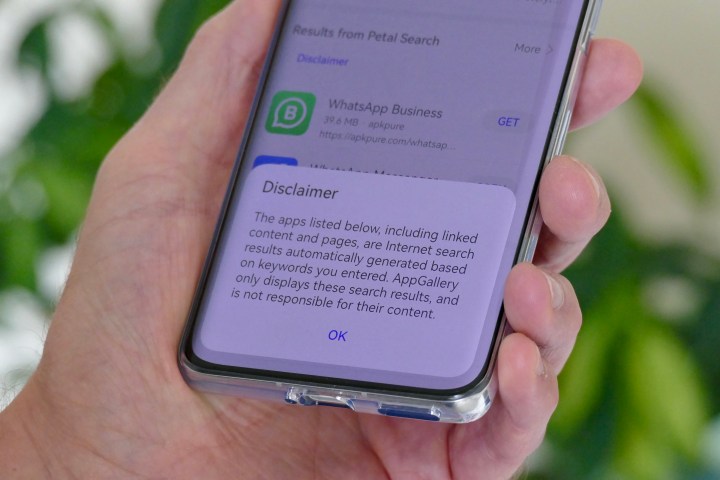
Was Sie wissen sollten, bevor Sie APKs installieren
Das Wichtigste, was Sie bei der direkten Installation von APKs beachten sollten, ist, dass niemand diese Apps unbedingt überprüft hat, um sicherzustellen, dass sie frei von Viren, Malware oder anderen schädlichen Dingen sind.
Im Gegensatz dazu arbeitet Google hart daran, den Play Store frei von Malware zu halten . Einige Dinge schleichen sich immer noch ein, daher ist der Play Store nicht völlig immun gegen Malware , aber die Wahrscheinlichkeit, dass Sie davon betroffen werden, ist erheblich geringer als beim Herunterladen von APKs aus anderen Quellen.
Daher ist es wichtig, APKs nur von einigermaßen vertrauenswürdigen Quellen zu installieren. Etablierte alternative Marktplätze sind grundsätzlich eine sichere Sache. APKs werden manchmal auch direkt von seriösen Entwicklern auf ihren eigenen Websites vertrieben, wie zum Beispiel Fortnite von Epic Games oder Begleit-Apps für Hardware-Zubehör wie Android Auto-Adapter .
Es gibt jedoch auch viele fragwürdige APK-Repositories. Gehen Sie also nicht einfach in die Google-Suche und schnappen Sie sich die erste APK, die Sie finden. Halten Sie sich außerdem von APKs fern, bei denen es sich um geknackte oder raubkopierte Versionen von Play Store-Apps handelt. Abgesehen von rechtlichen und ethischen Fragen sind diese eher gefährlich und invasiv.
Das Gleiche gilt für alle APKs, mit denen Sie auf vertrauliche persönliche oder finanzielle Informationen zugreifen können. Keine seriöse Regierungsbehörde, kein Finanzinstitut oder E-Händler wird jemals ihre mobilen Apps als APKs zum Querladen vertreiben, also alle Apps wie diese, die Sie außerhalb finden Im Play Store handelt es sich mit ziemlicher Sicherheit um Schadsoftware, selbst wenn sie legitim erscheinen. Cyberkriminelle probieren alle möglichen Tricks aus, um Ihre Identität zu stehlen und Sie von Ihrem hart verdienten Geld zu trennen, einschließlich der Erstellung ähnlicher Android-Apps, bei denen es sich um ausgefeiltere Versionen täuschend überzeugender Phishing-Websites handelt.
Um es klarzustellen: Das alles bedeutet nicht, dass Sie Angst davor haben sollten, Apps aus anderen Quellen zu installieren. Genau wie beim Herunterladen von Software auf Ihren PC sollte alles in Ordnung sein, solange Sie einigermaßen vorsichtig sind und sich an etablierte und seriöse APK-Repositorys halten.
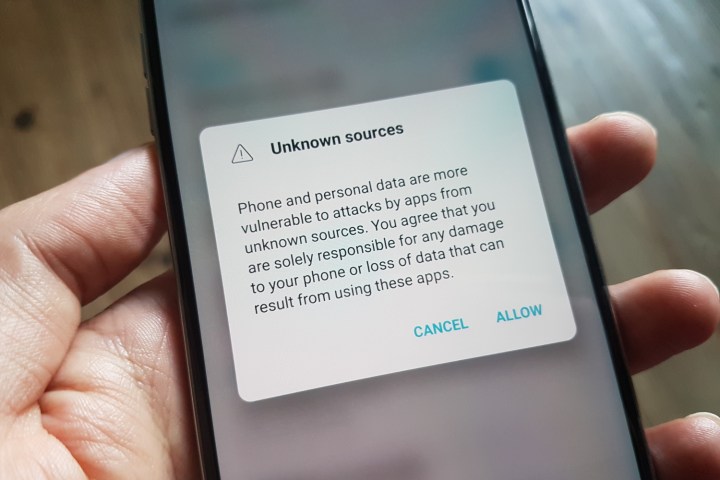
So bereiten Sie Ihr Android-Telefon für APK-Downloads vor
Da die Installation von APKs aus unbekannten Quellen nicht ohne Risiken ist, möchten Google und andere Hersteller von Android-Geräten sicherstellen, dass Sie wissen, worauf Sie sich einlassen, bevor Sie Apps von der Seite laden. Daher ist die Möglichkeit, Apps aus unbekannten Quellen zu installieren, standardmäßig blockiert. Dadurch wird auch verhindert, dass böswillige Akteure Schlupflöcher finden, die es ihnen ermöglichen könnten, ohne Ihr Wissen illegale Apps auf Ihr Telefon zu schleichen.
Die gute Nachricht ist, dass es ziemlich einfach ist, dies zu aktivieren. Wenn Sie ein heruntergeladenes APK zum ersten Mal öffnen, werden Sie wahrscheinlich aufgefordert, die erforderlichen Berechtigungen zu erteilen. Hier erfahren Sie jedoch, wie Sie dies proaktiv tun können. Die folgenden Schritte gelten für eine Standardversion von Android 14 und können geringfügig abweichen, wenn Sie ein herstellerspezifisches Skin wie Samsungs One UI oder OnePlus‘ OxygenOS verwenden. Wenn Sie nicht sicher sind, wo Sie suchen sollen, sollten Sie das Suchfeld der App „Einstellungen“ verwenden können, um nach „unbekannten Apps“ zu suchen.
Schritt 1: Öffnen Sie die App „Einstellungen“ auf Ihrem Android-Telefon.
Schritt 2: Wählen Sie Apps aus.
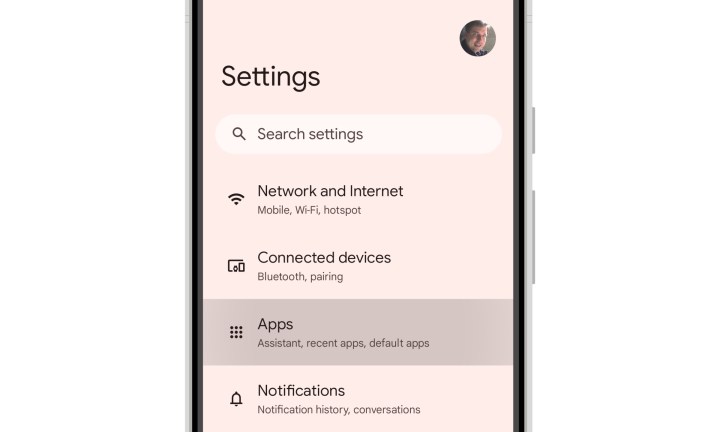
Schritt 3: Scrollen Sie nach unten und wählen Sie „Spezieller App-Zugriff“ aus.
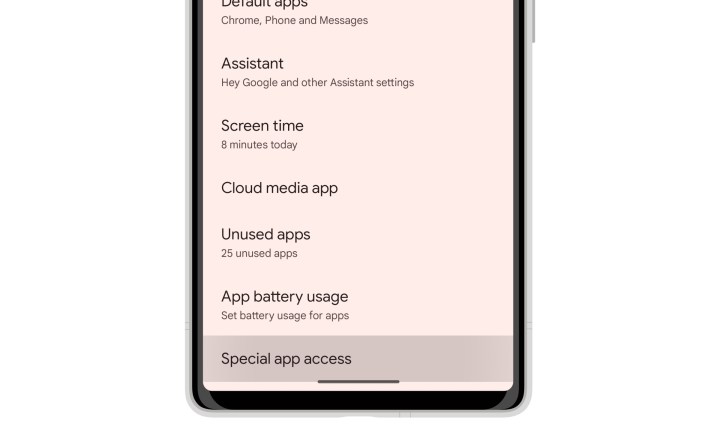
Schritt 4: Wählen Sie etwa in der Mitte der Liste „Unbekannte Apps installieren“ aus.

Schritt 5: Daraufhin wird eine Liste der Apps auf Ihrem Android-Telefon angezeigt, die APK-Dateien installieren können.

Schritt 6: Wählen Sie diejenigen aus, mit denen Sie APKs installieren möchten – Chrome und Dateien von Google sind die üblichen Optionen – und schalten Sie für jedes den Schalter neben „Von dieser Quelle zulassen“ ein.
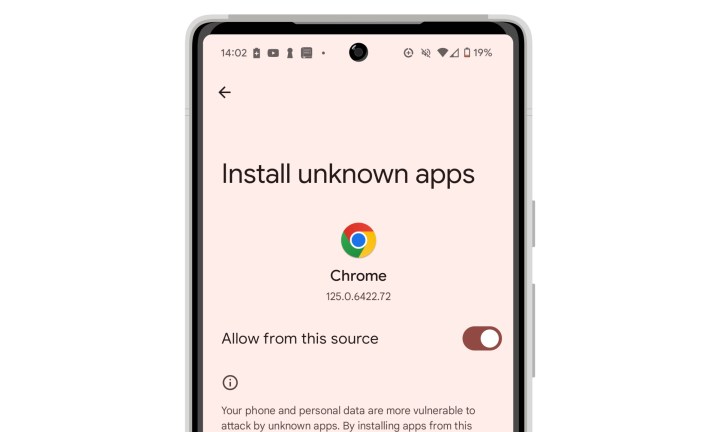
Schritt 7: Für zusätzliche Sicherheit können Sie diese Einstellung für Chrome deaktiviert lassen und sie nur für eine Dateiverwaltungs-App wie Files by Google aktivieren. Dazu müssen Sie Ihre APKs in der Datei-App öffnen, bevor Sie sie installieren können. Das ist etwas weniger praktisch, aber sicherer, da es verhindert, dass potenziell schädliche APK-Dateien direkt über Ihren Browser installiert werden.

Schritt 8: Abschließend sollten Sie sicherstellen, dass Googles Play Protect seine Aufgabe erfüllt. Dies sollte fast immer standardmäßig aktiviert sein, es sei denn, Sie haben es absichtlich deaktiviert. Sie können dies jedoch noch einmal überprüfen, indem Sie die App „Einstellungen“ öffnen und Sicherheit und Datenschutz > App-Sicherheit auswählen. Wenn es nicht aktiviert ist, wird eine Warnung mit einem großen roten Knopf angezeigt, den Sie zum Aktivieren auswählen können.
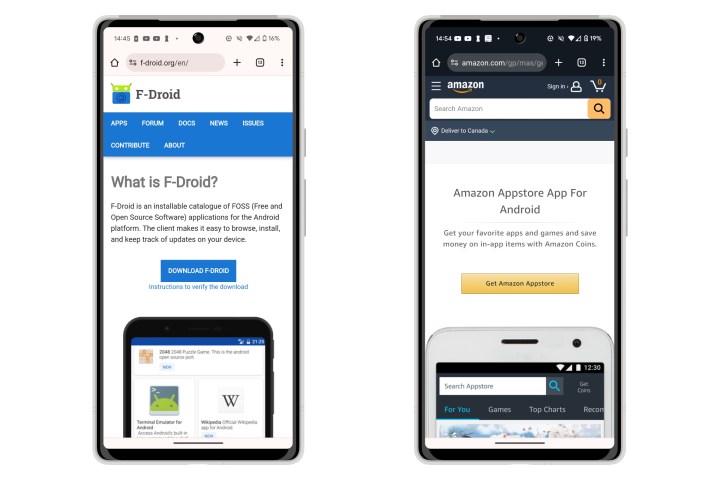
So finden Sie eine APK-Datei
Sobald Sie mindestens einer integrierten App die Berechtigung erteilt haben, unbekannte Apps auf Ihrem Telefon zu installieren, können Sie nach einigen suchen. Dies geht am einfachsten, indem Sie im Webbrowser Ihres Telefons eine entsprechende Website besuchen.
Sofern Sie nicht bereits eine bestimmte APK-Datei im Sinn haben, ist der beste Ausgangspunkt ein APK-Repository wie F-Droid , APKMirror oder TapTap . Viele von ihnen bieten auch Katalog-Apps an, die Sie herunterladen können, um das Durchsuchen und Installieren von APK-Dateien auf ihren Websites zu erleichtern.
Dies ist ein netter Bonus, wenn Sie vorhaben, ein Repository regelmäßig zu verwenden, da Sie sich damit die Mühe ersparen, jedes neue APK manuell aufzuspüren und in Ihrem Browser zu installieren. Im Grunde funktionieren diese wie ihre eigenen Versionen des Google Play Store, obwohl sie normalerweise nicht annähernd so ausgefeilt sind.
Dennoch muss ein alternativer Marktplatz noch als APK heruntergeladen und manuell installiert werden, bevor Sie ihn zum Abrufen anderer Apps aus seinem Repository verwenden können. Sobald Sie eine dieser Websites besuchen, finden Sie normalerweise einen prominenten Link, über den Sie die Katalog-APK wie jede andere Datei herunterladen können.
So installieren Sie eine APK
Die Installation einer APK auf Ihrem Android-Telefon oder -Tablet ist unkompliziert und ähnelt der Installation einer App auf Ihrem PC. APKs werden wie jede andere Datei heruntergeladen, d. h. sie landen im Ordner „Downloads“ Ihres Geräts. Um ein APK zu installieren, öffnen Sie es und reagieren auf ein paar kurze Eingabeaufforderungen.
Schritt 1: Besuchen Sie mit Chrome eine Website mit einer APK-Datei, die Sie auf Ihrem Telefon installieren möchten, und tippen Sie auf die entsprechende Schaltfläche, um sie herunterzuladen.

Schritt 2: Möglicherweise wird eine Warnmeldung angezeigt, dass die Datei, die Sie herunterladen möchten, schädlich sein könnte. Dies ist eine Standardwarnung, die beim Herunterladen einer APK-Datei angezeigt wird, es besteht also kein Grund zur Beunruhigung. Wählen Sie „Trotzdem herunterladen“ aus.
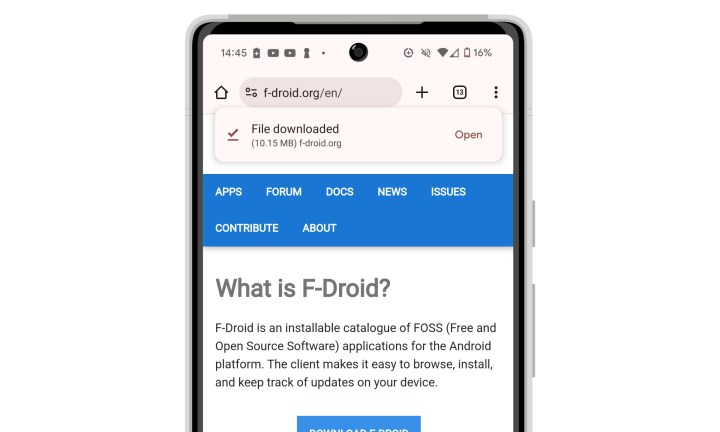
Schritt 3: Sobald der Download abgeschlossen ist, sollte oben auf Ihrem Bildschirm ein Bestätigungs-Popup-Fenster „Datei heruntergeladen“ erscheinen. Wählen Sie „Öffnen“ , um die APK-Datei sofort zu installieren.
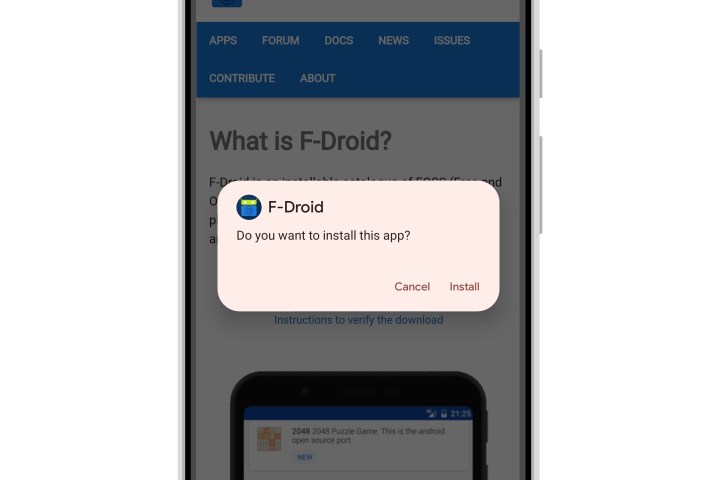
Schritt 4: Wenn Sie Chrome die Erlaubnis erteilt haben, unbekannte Apps zu installieren, wird ein Popup mit dem Namen der App aus dem APK-Paket angezeigt und Sie werden aufgefordert, zu bestätigen, dass Sie die App installieren möchten. Wählen Sie „Installieren“ .
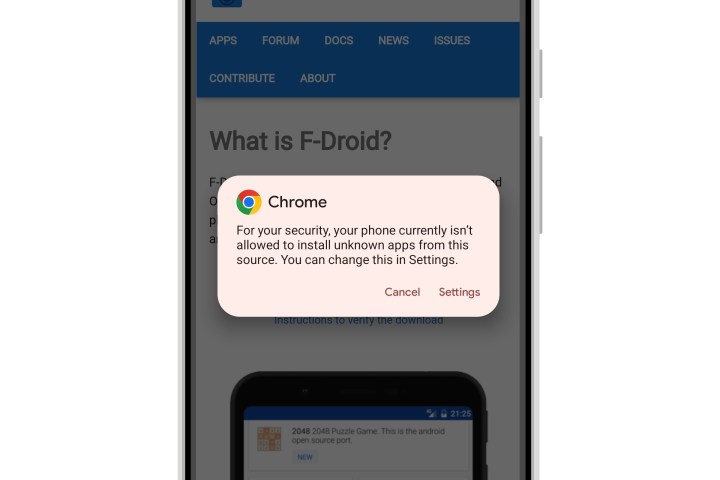
Schritt 5: Wenn Sie Chrome keine Berechtigung zur Installation unbekannter Apps erteilt haben, wird stattdessen eine Sicherheitswarnung mit einer Schaltfläche angezeigt, die Sie direkt zur App „Einstellungen“ führt, damit Sie diese Berechtigung aktivieren können.
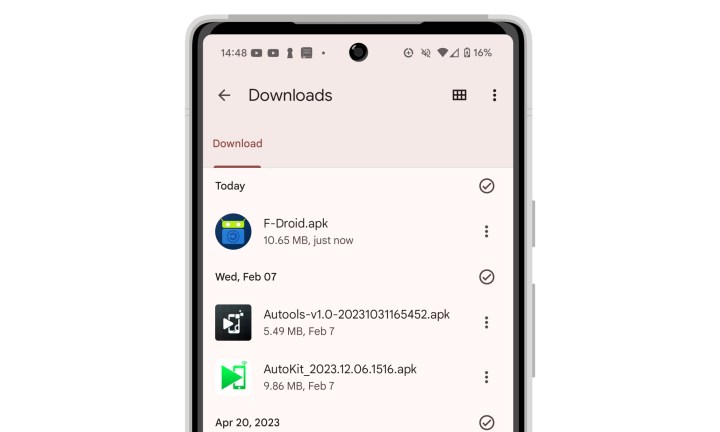
Schritt 6: Wenn Sie Chrome nicht zur Installation unbekannter Apps autorisieren möchten, können Sie stattdessen die Dateien-App auf Ihrem Telefon öffnen und die APK-Datei in Ihrem Download-Ordner suchen und öffnen. Dieser zusätzliche Schritt erhöht die Sicherheit und verhindert, dass unerwünschte Apps versehentlich installiert werden.

Schritt 7: In beiden Fällen wird ein Bestätigungs-Popup angezeigt, sobald die Installation der App abgeschlossen ist. Sie können „Öffnen“ wählen, um die neu installierte App zu starten, oder „Fertig“ , um die Nachricht zu schließen. Die App erscheint auf Ihrem Startbildschirm und kann wie jede andere App geöffnet, verschoben oder gelöscht werden.
